Activation des référentiels de packages :
Tout d'abord, vous devez vous assurer que le fonctionnaire principale, limité, univers et multivers les référentiels sont activés.
Pour ce faire, ouvrez le Mises à jour de logiciel application de la Menu des applications d'Ubuntu 20.04 LTS.
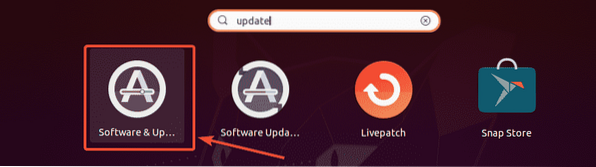
Maintenant, dans le Logiciel Ubuntu onglet, assurez-vous que les cases cochées sont cochées.
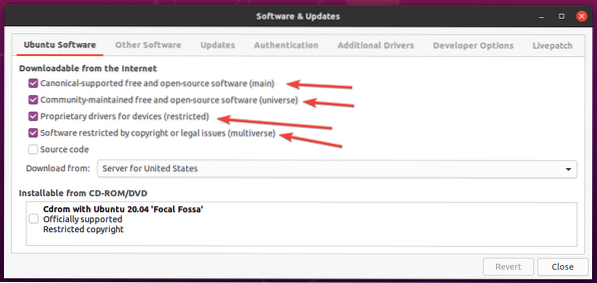
Mise à jour du cache du référentiel de packages :
Maintenant, mettez à jour le cache du référentiel de packages avec la commande suivante :
$ sudo apt mise à jour
Le cache du référentiel de packages APT doit être mis à jour.
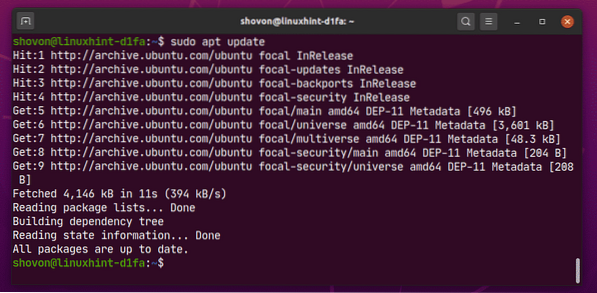
Installation des codecs multimédia :
Les codecs multimédias sont essentiels pour la lecture de fichiers audio et vidéo. Par défaut, les codecs multimédia ne sont pas installés sur Ubuntu 20.04 LTS.
Comme vous pouvez le voir, je n'arrive pas à lire le fichier vidéo Big Buck Bunny-720.mp4 avec Ubuntu 20 par défaut.04 LTS Vidéos application. Une fois que vous avez installé les codecs multimédias, vous pourrez lire n'importe quelle vidéo/audio avec n'importe quel lecteur vidéo/audio sur Ubuntu 20.04 LTS.
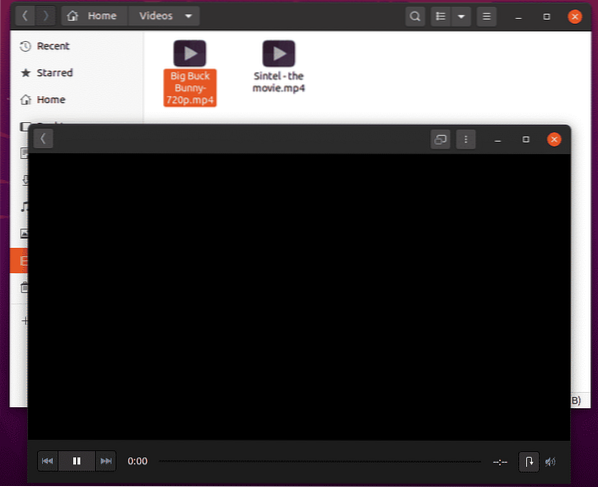
Vous pouvez installer tous les codecs multimédia disponibles à la fois avec la commande suivante :
$ sudo apt install ubuntu-restricted-extras
Maintenant, pour confirmer l'installation, appuyez sur Oui puis appuyez sur
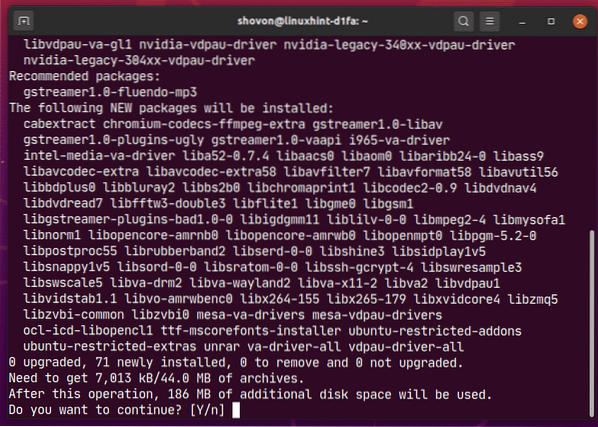
Ubuntu devrait télécharger tous les packages requis sur Internet.
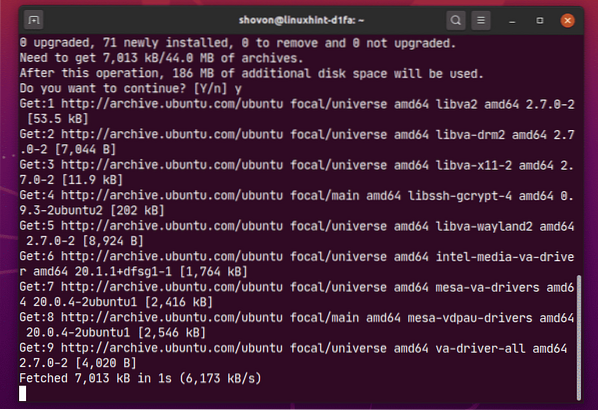
Ubuntu 20.04 LTS installera les polices Microsoft avec les codecs multimédia.
Vous devez accepter le CLUF (Contrat de licence utilisateur final) de Microsoft si vous souhaitez installer des polices Microsoft sur Ubuntu 20.04.
Sélectionner
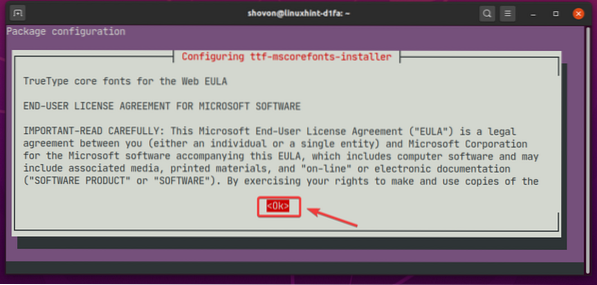
Maintenant, sélectionnez
REMARQUE: Si vous ne souhaitez pas installer de polices Microsoft, n'acceptez pas le CLUF Microsoft. Sélectionnez simplement
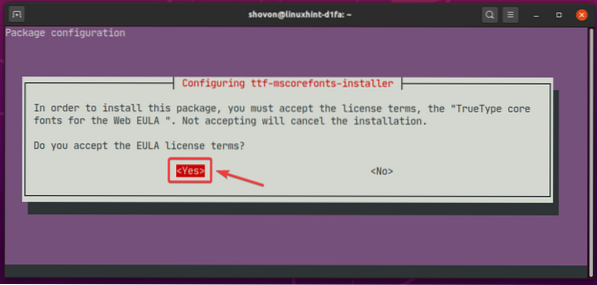
L'installateur doit continuer.
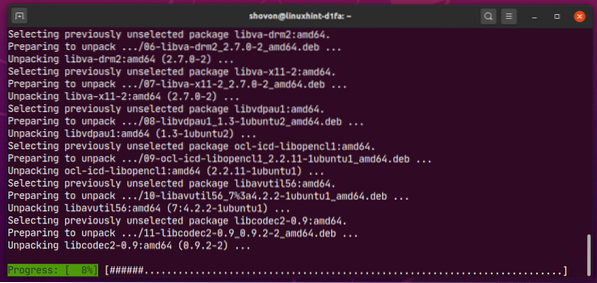
À ce stade, tous les codecs multimédia doivent être installés.
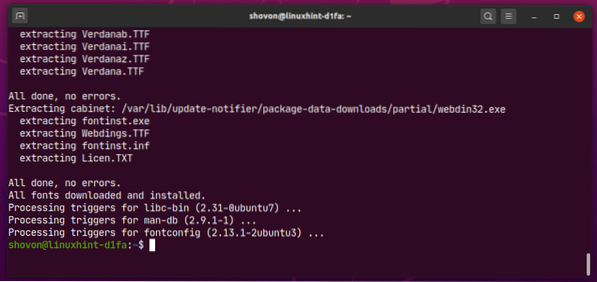
Une fois les codecs multimédias installés, vous devriez pouvoir lire n'importe quel fichier vidéo/audio sur Ubuntu 20.04 LTS comme vous pouvez le voir dans la capture d'écran ci-dessous.
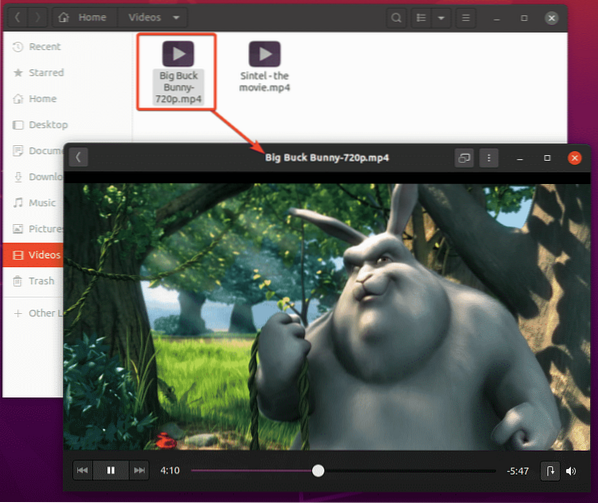
Installation de VLC Media Player :
Vous pouvez installer le lecteur multimédia VLC sur Ubuntu 20.04 LTS. Le lecteur multimédia VLC est l'un des meilleurs lecteurs vidéo et audio du marché. Il peut lire presque tous les types de fichiers multimédias. Il y a un dicton qui dit que si VLC ne peut pas lire un fichier multimédia, aucun autre lecteur ne peut. Personnellement, j'aime beaucoup le lecteur multimédia VLC.
Vous pouvez installer le lecteur multimédia VLC avec la commande suivante :
$ sudo apt installer vlc
Maintenant, pour confirmer l'installation, appuyez sur Oui puis appuyez sur
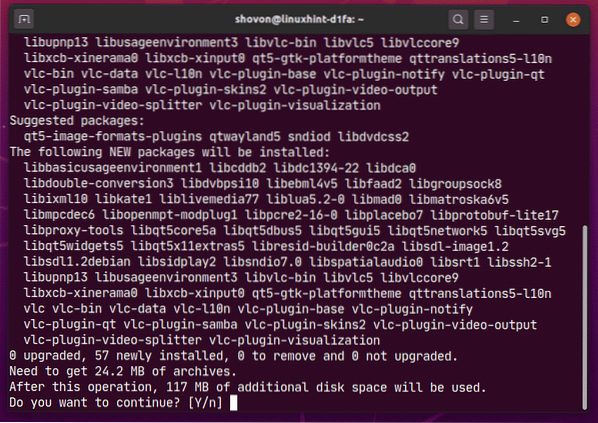
Tous les packages requis sont téléchargés à partir d'Internet.
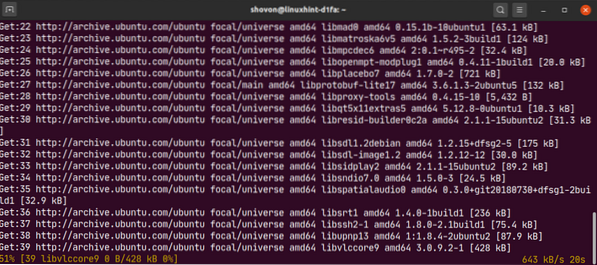
À ce stade, VLC doit être installé.

Maintenant, pour lire un fichier multimédia avec VLC, faites un clic droit (souris) sur le fichier et cliquez sur Ouvrir avec une autre application.
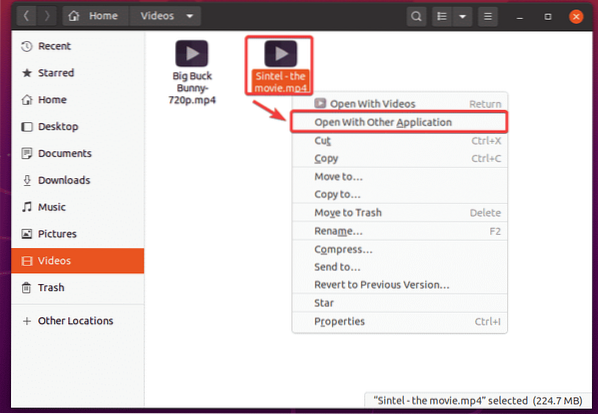
Sélectionner VLC Media Player dans la liste et cliquez sur Sélectionner.
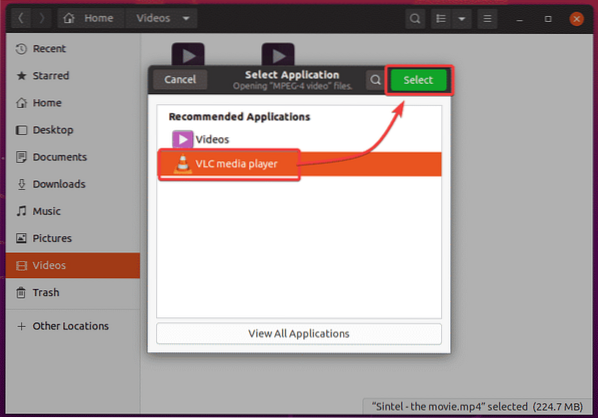
Lorsque vous exécutez le lecteur multimédia VLC pour la première fois, vous verrez la fenêtre suivante.
Vérifier Autoriser l'accès au réseau de métadonnées et cliquez sur Continuer. De cette façon, VLC téléchargera automatiquement des informations sur le fichier multimédia en cours de lecture (i.e. pochettes d'albums) sur Internet.
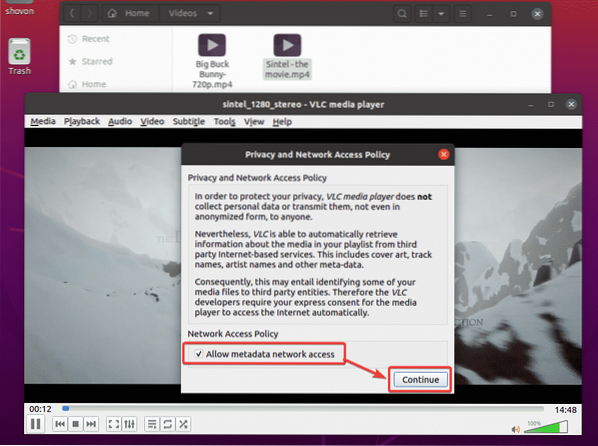
VLC joue Sintel - le film.mp4 fichier comme vous pouvez le voir dans la capture d'écran ci-dessous.
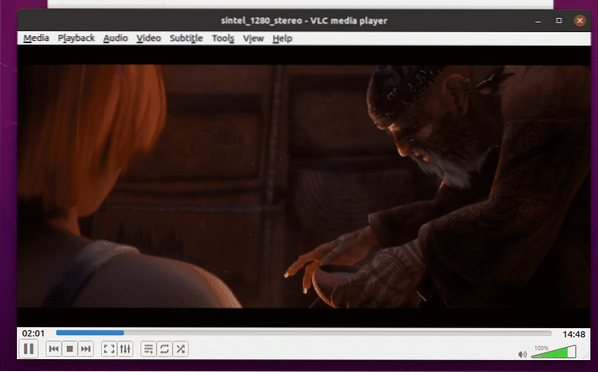
Installation du lecteur de musique Clémentine :
Si vous n'aimez pas Boîte à rythmes, le lecteur de musique par défaut d'Ubuntu 20.04 LTS, vous pouvez essayer Clémentine. C'est comme Rhythmbox, mais il a une meilleure interface utilisateur et plus de fonctionnalités. Clémentine peut également télécharger les paroles, la pochette de l'album, les informations sur l'artiste, etc. de la musique que vous jouez automatiquement.
Vous pouvez installer Clementine avec la commande suivante :
$ sudo apt installer clémentine
Pour confirmer l'installation, appuyez sur Oui puis appuyez sur
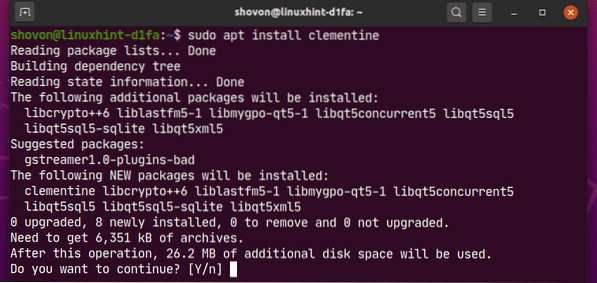
Clémentine doit être installée.
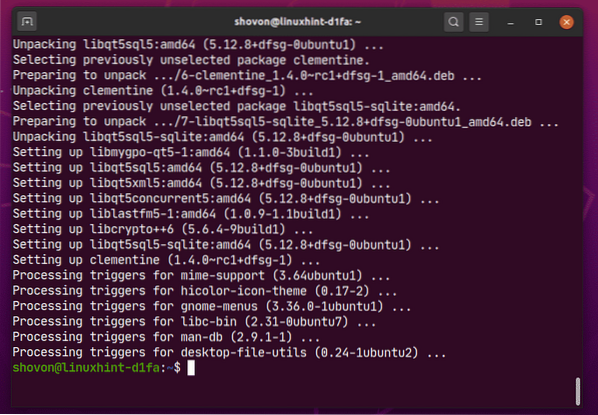
Une fois que vous avez installé Clementine, vous pouvez démarrer Clementine à partir du menu Application d'Ubuntu 20.04 LTS.
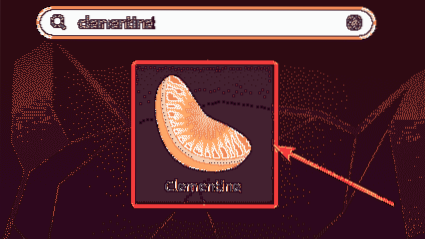
Le lecteur de musique Clémentine devrait démarrer.
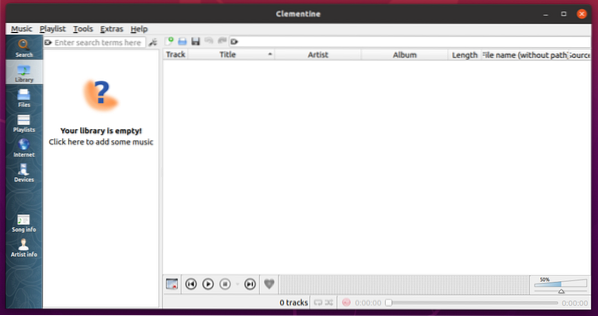
Comme vous pouvez le voir, Clémentine joue une musique. A droite, les paroles de la musique s'affichent.
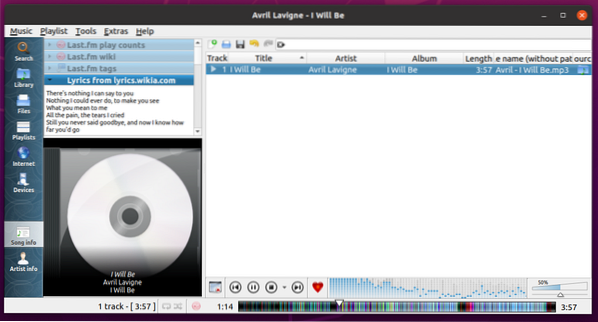
Définir le lecteur vidéo et musical par défaut sur Ubuntu 20.04 LTS :
Si vous souhaitez modifier le lecteur vidéo et musical par défaut sur Ubuntu 20.04 LTS, cette rubrique est pour vous.
Tout d'abord, ouvrez le Paramètres app du menu Application d'Ubuntu 20.04 LTS.
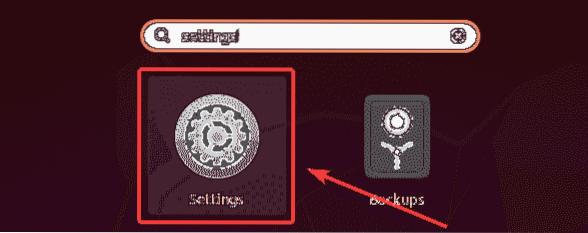
Maintenant, allez au Applications par défaut onglet de la Paramètres application. Comme tu peux le voir, Boîte à rythmes est défini par défaut Musique joueur et Vidéos est défini par défaut Vidéo lecteur sur Ubuntu 20.04 LTS.
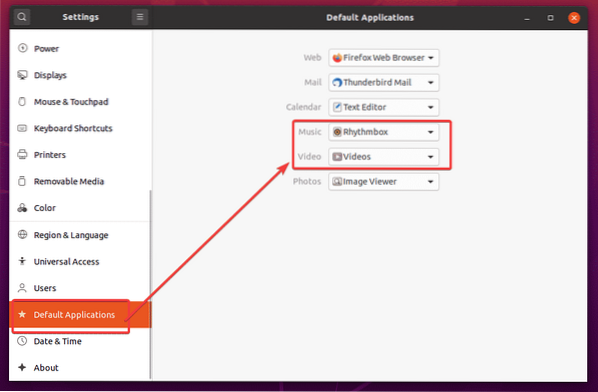
Pour changer le lecteur vidéo par défaut en lecteur multimédia VLC, cliquez sur le Vidéo menu déroulant et sélectionnez VLC Media Player former la liste.
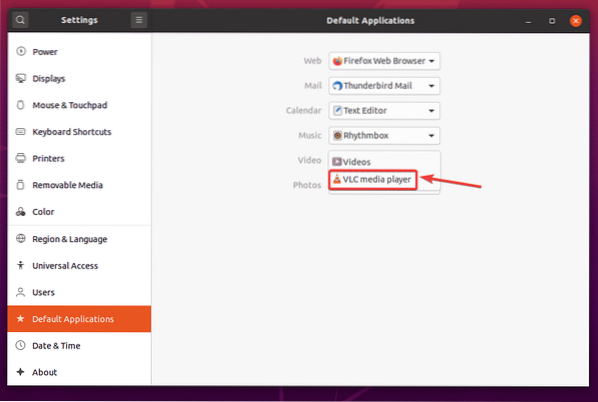
De la même manière, cliquez sur le Musique menu déroulant et sélectionnez votre lecteur de musique par défaut dans la liste.
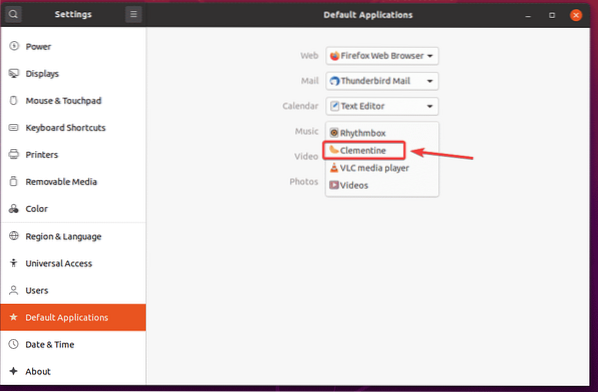
Comme tu peux le voir, VLC Media Player est défini par défaut Vidéo joueur et Clémentine le lecteur de musique est défini par défaut Musique joueur.
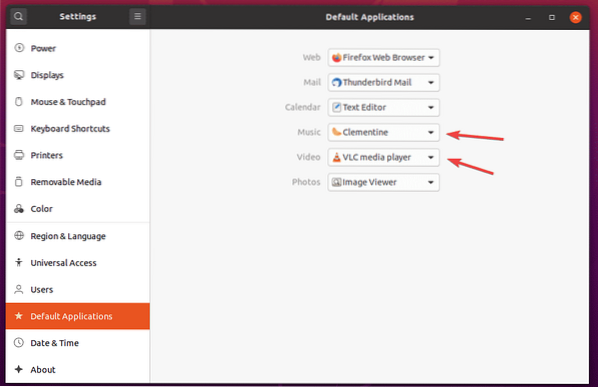
C'est ainsi que vous installez les codecs multimédias sur Ubuntu 20.04 LTS. Merci d'avoir lu cet article.
 Phenquestions
Phenquestions

